Google offre molti servizi e, sebbene molti di essi siano piuttosto utili, alcuni non lo sono. Ad esempio, alcuni dei servizi più popolari di Google sarebbero Google Chrome, Google Web Store, Google Play, Google Maps, ecc. E troviamo anche i servizi di Google Translate molto utili. In effetti, è uno dei migliori traduttori online in circolazione.
La cosa migliore del servizio di traduzione di Google è che è facile da usare, offre traduzioni per un'ampia gamma di lingue da tutto il mondo, ed è disponibile sia come versione web, sia per Android piattaforme. Il più grande vantaggio secondo noi è che ti permette di scaricare e salvare le parole o le frasi tradotte in MP3.
Quindi, come si scaricano i file vocali di Google Translate in MP3? Scopriamolo.
Nota: - Se sei su un PC Windows 10, c'è un memorizzare l'app per questo qui.
Inoltre, per convertire velocemente il testo in mp3 online, ecco il sito web
Soluzione: utilizzo dell'opzione di ispezione
Passo 1: Apri Google Chrome. Ora aperto Google e cerca Tradurre. Clicca sulla pagina web ufficiale di Google Traduttore.

Passo 2: Ora digita o copia incolla la frase che vuoi tradurre nello spazio vuoto sotto Documenti a sinistra e clicca su altoparlante icona nella parte inferiore della casella vuota.

Passaggio 3: Ora, fai clic con il pulsante destro del mouse sullo stesso spazio e seleziona Ispezionare.
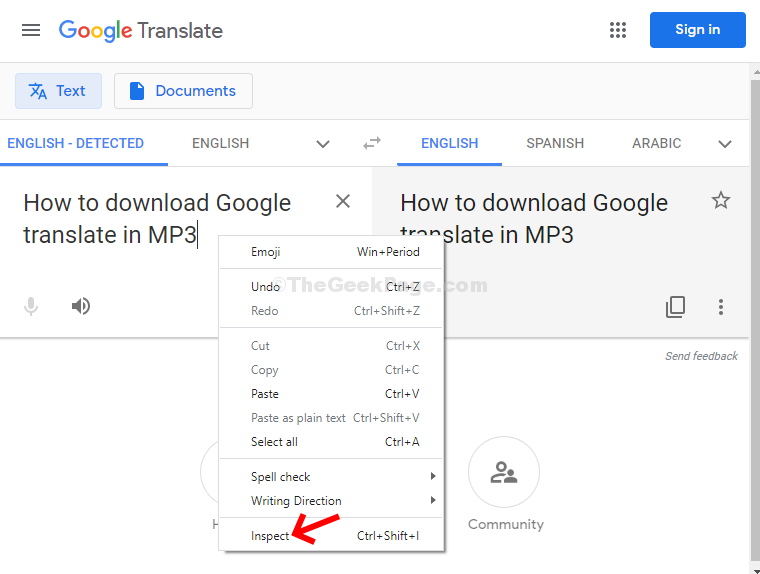
Passaggio 4: Viene visualizzata una nuova finestra sul lato destro del Google Traduttore schermo. In quella finestra, fai clic sulla scheda Rete in alto. Assicurati che l'icona di registrazione sia rossa a sinistra.

Passaggio 5: Ora, fai clic su altoparlante nuovamente l'icona sul lato sinistro dello schermo in cui hai digitato o copiato la frase da tradurre. Una volta terminata la riproduzione della traduzione vocale, noterai i file tradotti sul lato destro nella nuova finestra, sotto Rete. Fare clic con il tasto destro del mouse sul file che inizia con la parola tradurre e clicca su Apri in una nuova scheda.

Passaggio 6: Questo aprirà il file tradotto in MP3 in una nuova scheda. Ora, fai clic con il pulsante destro del mouse sull'audio e seleziona Salva audio con nome dal menu contestuale.
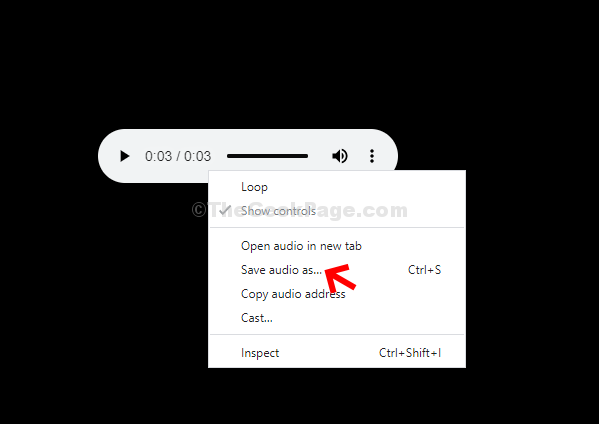
In questo modo, puoi scaricare e salvare il file audio tradotto in MP3.
![La connessione a Google è temporaneamente non disponibile sul mio PC [2019 FIX]](/f/f994901f42447c1c991739bd58fb675c.jpg?width=300&height=460)
![Come cambiare il motore di ricerca predefinito di Cortana [spiegato]](/f/5489210bb27b58f09b7bda1510a1273d.jpg?width=300&height=460)
